Alexa,Siri,Cortana和Google Assistant 有什么共同点?它们全都存在,通过成为由人工智能驱动的私人助理,可以使您的生活更轻松。 Google Assistant内置于智能手机,智能扬声器和智能家居设备中。它将Google的知识库和搜索功能交给Google设备所有者。
许多设备都嵌入了Google Assistant和内置麦克风,以使用户能够做各种事情,例如点菜,打电话
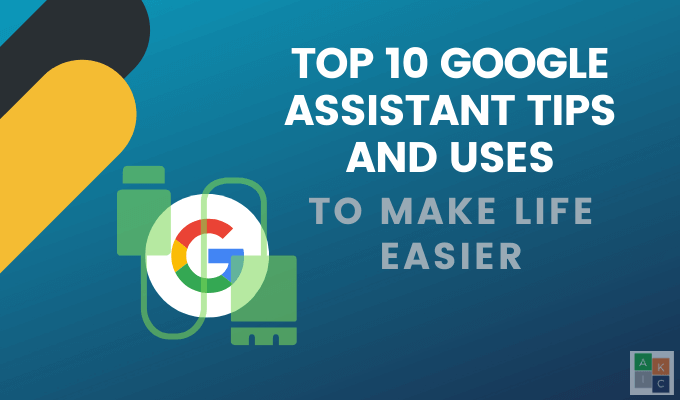
有很多Google助手提示可以为您提供帮助,而您可能并不知道。
查找手机
您多久一次放错手机?如果您像大多数人一样,答案很常见。当您在家中却一无所知时,这尤其令人沮丧。
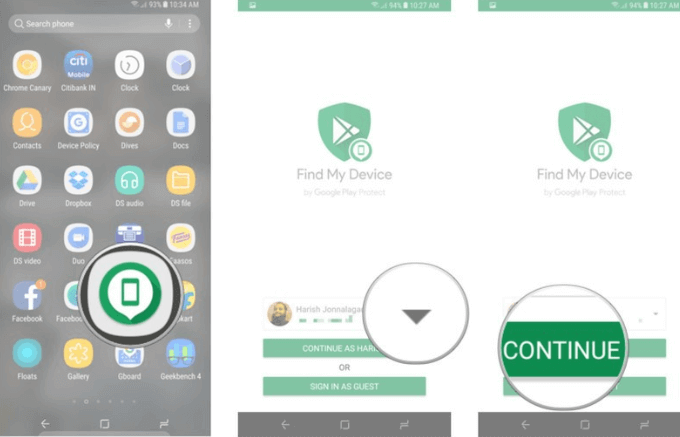
如果您的手机运行的是Android 4.0或更高版本,您将可以使用查找我的设备功能。要安装它,请在Google Play商店中搜索找到我的设备 。
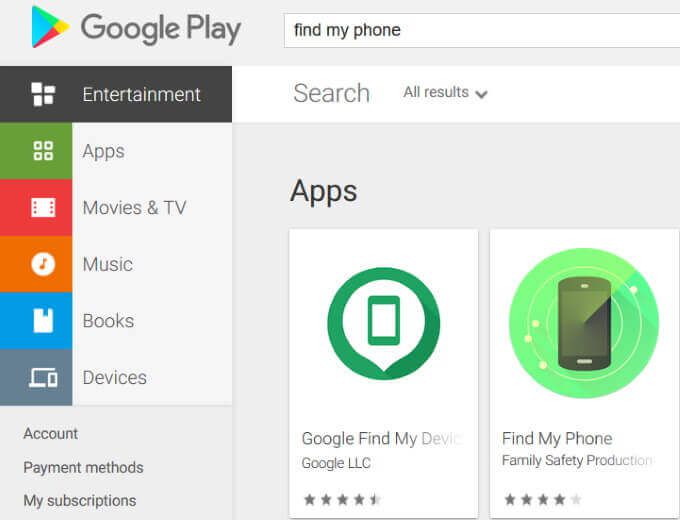
选择第一个搜索结果,单击它,然后选择绿色的Install按钮。安装完成后,请按照以下步骤从您的Google帐户登录查找我的设备:
要链接您的Google帐户:
要查找您的电话,请说:“好的,请给我的电话响。” Google助理会询问您要振铃的电话,然后拨打您选择的电话。
制定假期清单
假期可能很麻烦,但是使用Google Assistant,您可以在Bring,Any.do中创建和管理列表和记事,和Google Keep。
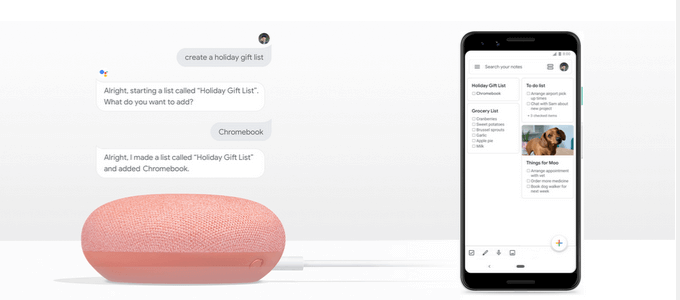
将助手与您选择使用的应用程序连接。在Google Assistant设置中选择服务标签,然后从注释和列表部分中选择所需的提供商。
设置提醒
每天都有很多事情要做,很容易忘记一些重要的事情。 Google助手会提醒您。
按位置,日期,日期和时间为自己设置提醒。首先在家庭应用中打开个人结果。
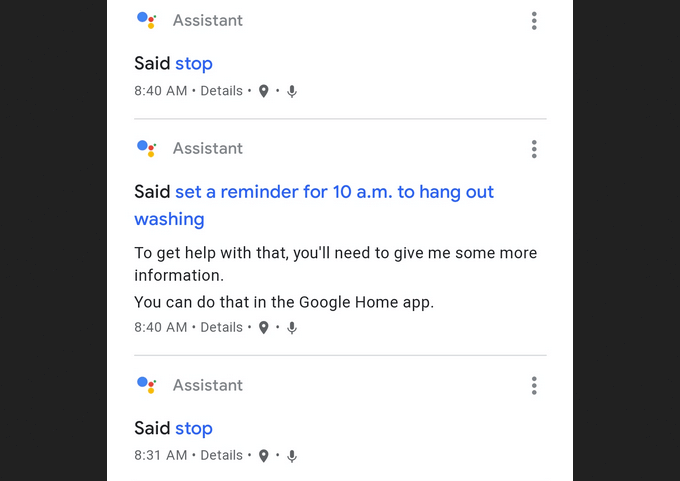
下一步,您需要在“助手”设置面板中设置 语音匹配 ,这样才能识别您的声音。
使用提醒功能就像与设备通话一样简单。例如,您可以说:“好吧,谷歌,提醒我在晚上7点服用抗生素。”
您的助手会告诉您,它已经提交了您要求的提醒。
筛选您的电话
不想收到电话推销员的烦人电话吗? Google助理可以为您筛选通话。
最新的Pixel手机带有呼叫屏幕功能,可让您的助手接听电话。
当前,此功能仅在Google Pixel上可用电话。当您的助手代表您接听电话时,它将实时为您提供成绩单。

通过这种方式,您可以决定是否需要更多信息,接听电话或让呼叫者知道您不可用。
默认情况下无需启用该功能。电话响起时,除了会看到标准的通话界面外,还会看到一个新的屏幕通话按钮。
要使用该功能,请点击屏幕通话按钮让Google Assistant回答。呼叫者将被告知他们正在与筛查服务通话,并询问呼叫原因是什么。
您将看到短信格式的回复,可以选择是否接听电话。
您应该在哪里吃饭,喝水或跳舞?
关于出门的地方需要一些想法吗?向Google助手咨询一些建议。您的助手将用您附近的餐馆名称列表作为回应,包括星级。
要获取有关任何餐馆的更多信息,请在其上点击以查看其地址,方向和呼叫链接。
获取新闻
Google正在通过其新的 您的新闻更新。 跟上数字音频和播客的发展趋势,要使用它,您需要更新您的助手新闻设置。
转到助手设置>您的新闻更新>您”>新闻。在这里您可以更改新闻播放列表的格式。
要获取新闻,请说“ 嘿Google,告诉我新闻”,也可以将新闻添加到您的另一个新闻中助理程序。
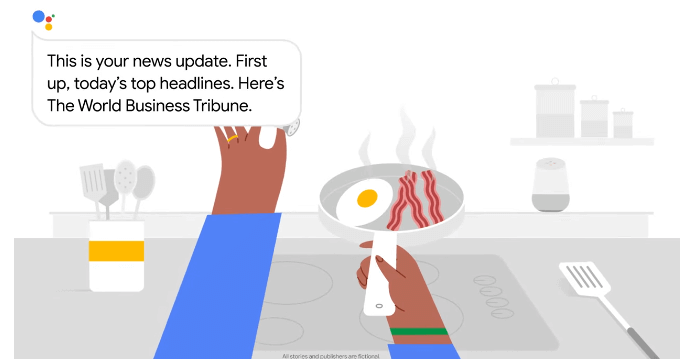
要求Google向您播放新闻,更新将根据您的位置,兴趣,喜好和历史记录为您选择的新闻报道的混合物。
发送文本
键入内容可能很耗时。使用Google Assistant发送文本消息时,无需费力。只需告诉您的设备您要发送文本即可。
说出联系人的姓名和消息。说完后,请在屏幕上查看。
使用Google Assistant,如果出现错误,您将有机会编辑您的消息。如果正确,请说出发送。
获取问题的答案
向您的助手询问您想要的任何问题,否多么晦涩难懂。首先说:“ 好吧,谷歌,月亮离地球有多远??”
谷歌会口头回答“ 这就是我发现的东西”,然后然后列出来源。在某些情况下,它将阅读信息,然后告诉您来源。
购买电影票
不再需要等待您想看电影时可以排队观看。问Google“ 这个周末我附近正在看什么电影”?
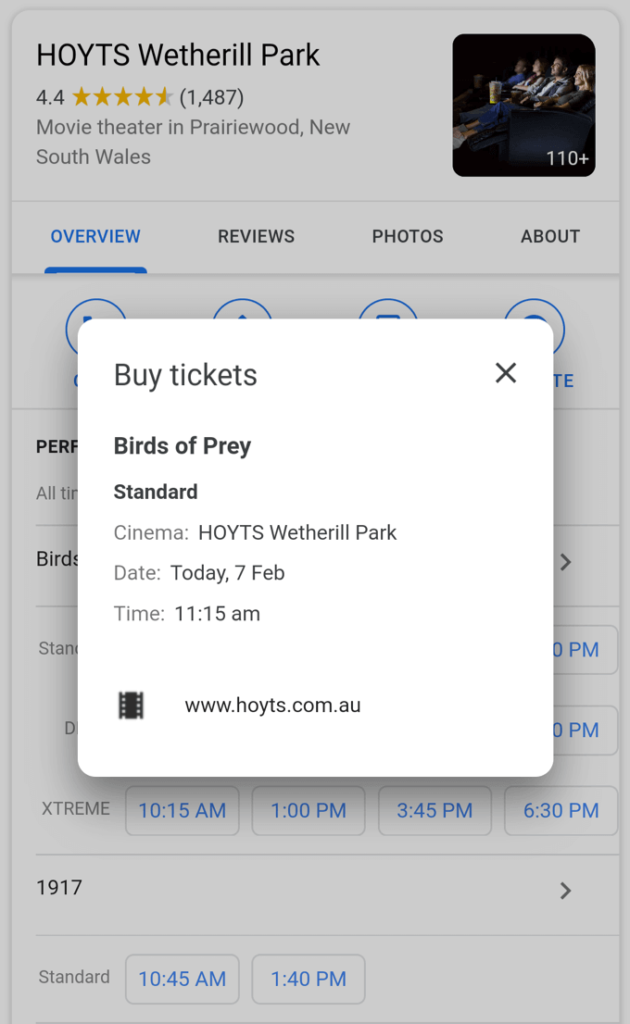
[购买门票]
当您选择剧院,电影,日期和时间时,您将可以选择购买通过众多售票服务(例如AMC,Fandango和MovieTickets.com)通过您的Google Assistant购票。
然后,您的Assistant将打开Chrome浏览器,指导您完成购买过程。
设置闹钟
当您有自己的Google个人助理时,您不需要闹钟。告诉Google助理“ 早上8点起床”,它会自动显示。
您要唤醒歌曲或歌手,而不是无聊的闹钟声吗?告诉您的助手唤醒您喜欢的音乐。
还有更多。您可以告诉Google例程设置警报,该警报将触发其他操作,例如在唤醒后打开灯光。
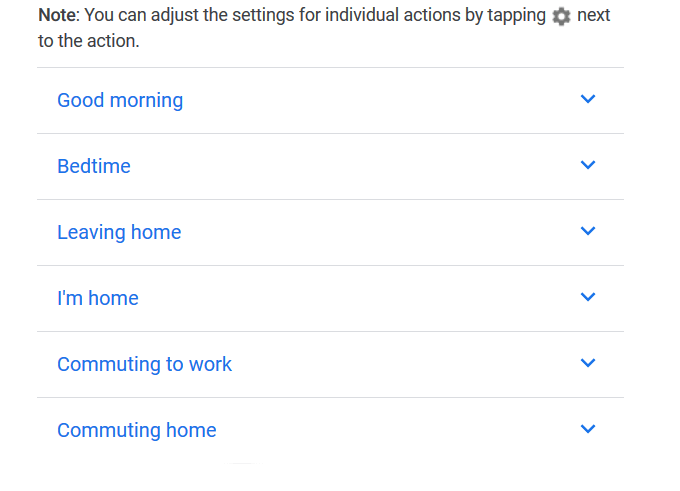
要使用现成的例程,请执行以下操作:
Google助手是语音助手,可提供语音搜索,语音命令和语音激活控件,使您的生活更轻松。
完成任务并说出“嘿,谷歌”或“确定谷歌” 即可获得帮助得益于用于收集有关您的兴趣和对您重要的信息的人工智能。
您还有其他一些酷炫的Google Assistant技巧或技巧可以使您的生活更轻松吗?您可以通过在下面的评论中分享来帮助其他HDG读者!